【Nuke抠像】使用Primatte进行蓝屏绿屏抠像|面板控制参数详解
› VFX大学 › Nuke合成影视制作 › 【Nuke抠像】使用Primatte进行蓝屏绿屏抠像|面板控制参数详解
- This topic has 21 个回复, 1 个参与人, and was last updated 6年, 11个月 前 by
 韩十七.
韩十七.
-
作者帖子
-
-
2017-11-10 - 13:59 #27313
各位V友好久不见呀,这次十七接着给大家讲讲 Primatte 抠像器的参数。
Primatte 的参数一共有 Initialize、Primatte 视窗工具、Degrain、Actions、Adjust Lighting、Hybrid Matte、Fine Tuning、Spill Process 和 Output 九个部分。
首先是 Initialize 部分,这里我们可以选择哪种 algorithm(算法)来计算抠像结果:

- Primatte – Primatte 算法提供了最好的结果,并且支持 solid color 和 complement 颜色溢色抑制模式。它是使用三角面多面体算法来分离 3D RGB 色彩空间的,也是默认算法模式,但是由于计算密集,可能需要的渲染时间会更长。
- Primatte RT – 最简单的算法,当然也是最快的算法。它仅使用单个平面来分离 3D RGB 色彩空间。也因此从背景屏幕上分离前景的能力不如 Primatte 算法。Primatte RT 算法的另一个缺点就是对低饱和度的背景屏幕颜色计算得不太好,而且不支持 complement 颜色溢色抑制模式。
- Primatte RT+ – 介于上述两种算法之间。它使用六边形色彩分离算法,提供一种质量和性能都居中的结果。Primatte RT+ 算法的其他缺点和 Primatte RT 算法一样,对低饱和度的背景屏幕颜色计算得不太好,而且不支持 complement 颜色溢色抑制模式。
- Reset – 点击此选项将Primette属性面板上的参数都重置为初始值。
- Auto-Compute – 这可以作为 Primatte 操作的第一步,它的目的是为我们做 Primatte 操作的前三步,自动检测背景屏幕颜色,然后移除它,并清除一些前景和背景噪点。如果片段是在均匀照明、饱和度良好的屏幕下拍摄的,Auto-Compute 按钮就让我们的到一个比较好的图像,然后简单做下溢色移除久可以用了。
- viewer – 打开一个 Primatte 视图,显示 Primatte 算法的图形化表示,可以查看使用多种 Primatte 工具会发生什么。这是一个被动工具,没有调节能力,但是可以让我们查看抠像是否合格。
-
2017-11-10 - 14:00 #27314
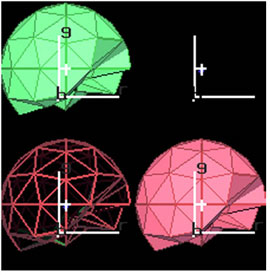
Primatte 算法
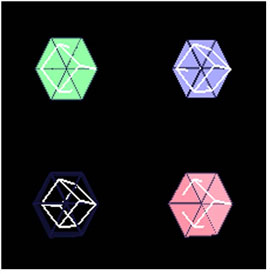
Primatte RT+ 算法

Primatte RT 算法
-
2017-11-10 - 14:02 #27318
下面说说 Primatte 视窗工具。
要在 Primatte 视窗上导航,我们可以这样做:
- 拖拽可以旋转多面体,
- Shift+拖拽可以缩放多面体,
- Ctrl/Cmd+拖拽可以平移多面体。
在 Primatte Viewer 窗口的顶部,也有三个区域可以点击:
- 点击并拖拽蓝色区域可以在屏幕上移动窗口。
- 点击并拖拽右上角的白色三角形可以缩放 Primatte 视窗。
- 点击左上角的白色方块会出现一个下拉菜单,如下图所示:
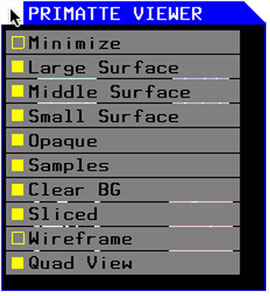
注意:选中的项是黄色实心方块,未选中的是空心方块。
-
2017-11-10 - 14:03 #27319
解释下每个选项的意思。
Minimize – 最小化。选中此选项时,Primatte 视窗会消失,只保留窗口顶部的蓝色标题栏。
Large Surface – 大界面。选中此选项时,查看器窗口会显示大 Primatte 多面体。
Middle Surface – 中等界面。选中此选项时,查看器窗口会显示中等大小的 Primatte 多面体。
Small Surface – 小界面。选中此选项时,查看器窗口会显示小 Primatte 多面体。
Opaque – 不透明。选中此选项时,选中的多面体会不透明,取消选择时,多面体会变成半透明。
Samples – 采样。选中此选项时,我们可以使用 3D 采样操作模式(3D Sample operation)模式对图像窗口的颜色区域采样,并查看这些区域与多面体和算法的关系。此按钮只起到查看或隐藏采样颜色的作用。
注意:3DSample 模式必须在 operation 下拉菜单中选择。
-
2017-11-10 - 14:03 #27320
Clear BG – 这个功能可以将 Primatte 视窗的背景颜色从黑色(未选中时)变为透明(选中时)。
Sliced – 选中此选项时,会打开大多面体和中等多面体,使内部多边形可以被看见。不选中该项时,被选中的最大的多面体是完全闭合的,我们看不见内部多边形(除非 Opaque 功能开启)。
Wireframe – 选中此项时,会将多面体从着色物体变为线框物体。
Quad view – 选中此项时,会在 Primatte 视窗中的不同部分显示不同的多面体:
- 视窗左上角显示中多面体。
- 视窗右上角显示小多面体。
- 视窗左下角显示线框模式的大多面体。
- 视窗右下角显示大多面体。
-
2017-11-10 - 15:16 #27324
第三,Degrain 部分。
Degrain 就是去颗粒的意思。当前景图像受到胶片颗粒的眼中影响时,我们经常会用到 Degrain 工具。由于颗粒的存在,当我们将背景噪点完全去除时,前景遮罩的边缘也变得很粗糙,导致抠像很糟糕。因此就出现了 Degrain 工具,帮助我们处理颗粒图像。
Degrain type(类型)
Degrain type 下拉菜单可以让我们移除从 none 到 large (从无到有到大颗粒)范围的颗粒。如果前景图像有大量包含像素噪点的胶片颗粒,如果我们尝试使用 Clean BG Noise operation 模式清除所有的背景噪点的话,前景物体可能就会丢失好的抠像边缘。而 Degrain 工具可以让我们清除颗粒噪点,而不影响抠像质量。
-
2017-11-10 - 15:17 #27325
先介绍下 Degrain 的类型:
- none – 选择 none 选项时,我们将得到精确的采样像素的颜色。这也是默认模式。
- small – 选择 small 时,我们会得到采样像素周围的一个小范围区域的颜色平均值,此选项应该用于颗粒很密集的时候。
- medium – 选择 medium 时,我们会得到采样像素周围一个中等范围区域的颜色平均值,此选项应该用于颗粒不太密集的时候。
- large – 选择 large 时,我们会得到采样像素周围一个更大范围区域的颜色平均值,此选项应该用于颗粒很稀疏的时候。
- tolerance 滑块 – 调节 tolerance 滑块的时候会增加 Clean BG Noise 工具的影响,而不改变前景物体的边缘。
-
2017-11-10 - 15:17 #27327
下面十七介绍下 Degrain 工具的用法。
比如我们有下图所示的一个噪点图像……

……抠像之后我们会发现遮罩也有很多噪点:

我们想用 Clean BG Noise 算法移除噪点像素,但是这样同时也改变了前景物体的边缘。
-
2017-11-10 - 15:17 #27328
所以我们使用 Degrain 工具清除图像噪点,同时保留遮罩边缘:
1. 使用 Clean BG Noise 算法移除 alpha 通道中少量的白色噪点,但是要保证前景物体的边缘不受影响。
2. 因为图像颗粒非常密集,所以将 Degrain type 下拉菜单设置为 small 以减少颗粒:

同时我们可以稍稍调节一下 tolerance,增加 Clean BG Noise 工具的影响,这不会影响前景物体的边缘。
有时候,Degrain 还不足以完全移除颗粒,调节 tolerance 滑块可以告诉 Primatte 算法哪些像素亮度代表颗粒。当然调节的值不要太大,否则会影响整体遮罩,比如下面这个例子,过度调节后的效果。

Primatte 的 Degrain 算法原理是:使用一个失焦的前景图像来计算噪点。
注意: Degrain 工具的 small、medium 和 large 设置都会生成失焦前景,只是模糊的大小不同。
注意:务必确认 crop 设置的应用是正确的,否则生成失焦图像时,如果图像边缘有垃圾像素,这些像素也会被模糊,出现在失焦前景上。
-
2017-11-10 - 15:18 #27329
再完整复习下操作步骤:
1. 选择 Select BG Color operation 模式,然后点击背景屏幕颜色。
2. 选择 Clean BG Noise operation 模式,稍稍清除噪点。注意,这一步要谨慎使用,将对前景物体边缘的影响降低到最小。
3. 如果背景屏幕区域还是有噪点,然后使用 Degrain type 功能减少颗粒,建议从 small 开始尝试,毕竟当我们想到这个功能的时候噪点应该已经很密集了。
4. 如果颗粒依然存在,尝试稍稍增加 tolerance 值,注意不要太多。
5. 如果颗粒还是存在,那么尝试将 type 改为 medium 或 large,以及再次调节 tolerance,直至得到满意的结果。
注意:这个功能并不一定可以完美地移除噪点,但是一般可以降低颗粒的影响。
-
2017-11-10 - 17:07 #27334
四、Actions 动作部分。
这应该是大家最熟悉的部分了,在 operations 下拉菜单中,我们可以选择如下选项:
Smart select BG Color(智能选择背景颜色)
这个选项可以得到采样的背景屏幕颜色,分析原始前景图像,再使用 Primatte 前景检测程序来确定前景区域。然后使用新确定的前景区域,内部执行 Clean FG Noise 操作,为中间和外部多面体确定更理想的形状,最后使用生成的多面体渲染合成。
对很多抠像操作来说,这是第一步。
Clean BG Noise(清除背景噪点)
当我们选择此操作模式时,在视窗上采样的像素会是100%的背景。在100%背景区域的白色噪点区域会变成黑色。这在 Primatte 中通常是第二步。
Clean FG Noise(清除前景噪点)
当我们选择此操作模式时,在视窗上采样的像素会是100%的前景。采样的像素会保留原始颜色。此操作会使100%前景区域的深灰区域变为白色。这在 Primatte 中通常是第三步。
-
2017-11-10 - 17:08 #27335
Matte Sponge(遮罩海绵)
选择此操作模式时,在是创伤采样的颜色将变为100%前景。但是,如果采样颜色已经被抠掉,它不会把这个颜色找补回来。它只影响抠像或遮罩信息。此工具同时用来快速移除色度抠像过程中出现的零散透明像素。这对合成的图像来说,是一种快速而简单的调整方法。
Make FG Trans.(使前景透明)
选择此模式时,在视窗上采样的不透明的前景色区域会变得轻微半透明,这个操作对前景物体的微调非常有用,比如物体并不100%被烟雾或云朵覆盖。它只能在特定的颜色上使用一次。如果需要更灵活地缩小颜色区域,并多次采样,我们应该使用 Matte(-) 工具,它可以稍微扩大中多面体。
Restore Detail(恢复细节)
选择此模式时,在视窗上采样的完全透明的背景区域会变得半透明。此操作对找回丢失的头发细节、缕缕青烟等非常有用。这个工具略微缩小了小多面体。
Spill Sponge(溢色海绵)
选择此模式时,采样像素中的背景色分量(就是屏幕色)——其实就是溢色——会被抠掉,并且从选中的色彩区域中移除此分量。此操作只能在特定的颜色上使用一次,并且应用的溢色压制量不可调节。这是从合成图像中移除溢色最快的方法。如果需要更精确的溢色压制,可以使用 Fine Tuning 或 Spill(+)。这一般是 Primatte 的第四步,也是最后一步。当然不排除有额外其他的调节。
Spill(-) – 溢色(-)
选择此模式时,会从采样的像素颜色中移除溢色。如果溢色仍然存在,可以在不同的地方多次点击溢色区域,直至所有溢色都移除。这个工具扩展了 Primatte 的大多面体。
Spill(+) – 溢色(+)
选择此模式时,会从采样像素中恢复溢色。此工具可以将采样像素尽量恢复成源图像的色彩(要知道如果有溢色,很多时候抠出来的图像和源图像是有色差的)。它可以用来抵消 Spill(-) 操作。此工具缩小了 Primatte 的大多面体。
-
2017-11-10 - 17:08 #27336
Matte(-) – 遮罩(-)
选择此模式时,采样像素的遮罩会变的更透明。如果遮罩还是不透明,我们可以在不同的地方多次点击使遮罩更透明。此模式可用于减少烟雾或使阴影变薄,以匹配背景图像中的阴影。此工具原理是扩大 Primatte 的中多面体。
Matte(+) – 遮罩(+)
选择此模式时,采样像素的遮罩会变的更厚实,不透明。如果遮罩还是透明的或很薄,我们可以在不同的地方多次点击使遮罩更实。此模式可用来加厚烟雾或使阴影更重,以匹配背景图像中的阴影。它只能对原始前景图像上的色彩区域的浓度进行调节。它可以用来抵消 Matte(-)。此工具原理是缩小 Primatte 的中多面体。
Detail(-) – 细节(-)
选择此模式时,采样像素的前景细节会更清晰可见。如果细节还是没有找回,可以在不同的地方多次点击以恢复细节。此模式可以用于恢复丢失的烟雾或头发丝。在烟雾或头发刚刚消失的地方采样,找回细节的质量会更高。此操作是恢复被抠掉细节。但是要注意的是,如果前景图像的拍摄环境不理想,此操作可能会产生背景噪点。此工具的原理是缩小 Primatte 的小多面体。
Detail(+) – 细节(+)
选择此模式时,采样像素的前景细节会更少见。如果细节还是没有太多,可以在不同的地方多次点击使细节消失。此模式可以用于从合成中移除烟雾或头发丝。在细节可见的地方采样,细节会丢失。此操作是将采样色彩归位背景区域,可以用来抵消 Detail(-)。此工具的原理是缩小 Primatte 的小多面体。
Fine Tuning Sliders(微调滑块)
如果溢色在这里还不能完全移除,可以使用 Fine Tuning Sliders 更精确地去除遗留的溢色。具体方法十七会在下文详细讲到。
3D Sample(3D 采样)
选择此操作,并启用 Primatte 属性面板上的 viewer 时,采样颜色会在 Primatte 视窗中显示为白色水花状。这使我们可以查看选中的背景屏幕色在 3D RGB 空间中的位置。
Simple Select BG Color(简单选择背景颜色)
虽然 Smart Select BG Color 操作是首选,但是 Simple Select BG Color 操作在有些时候依然是有用的。此操作使用旧的方法采样背景屏幕色,然后在色相轮上映射一条反方向的线,并生成代表前景物体的“伪像素”。然后使用生成的伪像素,执行 Clean FG Noise 内部操作创建中间和外部多面体形状,最后使用生成的多面体渲染合成。
Current Color Chip(当前色彩样本)
显示当前通过 Fine Tuning 操作模式选中的颜色。
-
2017-11-10 - 17:08 #27337
adjust lighting(调整灯光)
此选项启用 Primatte 的灯光调节功能,此功能是基于当前选中的背景颜色,生成一个干净、平整的背景屏幕,然后进行抠像。如果我们抠的是一个不平整的背景屏幕,此功能可以改善结果。
不平整的绿幕👇👇

下面左图是禁用 adjust lighting 的抠像遮罩,右图是最终抠像结果,像素采样区域看起来还不错,但是左边的头发很粗糙。
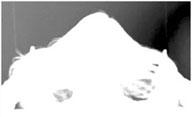

下面左图是启用 adjust lighting 后的抠像遮罩,右图是抠像结果,两边都抠得很干净。


Hybrid render(混合渲染)
要解决这个问题,我们可以启用 hybrid render,使用 Primatte 创建两个抠像,并将它们组合在一起,以获得最好的抠像结果。
-
2017-11-10 - 17:11 #27339
饿了,要吃饭了,剩下的五个部分下次再讲。
-
2017-11-13 - 15:58 #27831
Hello 十七回来啦,继续更贴。
五、Adjust Lighting 调整灯光部分。
启用 adjust lighting 时,Primatte 首先会在前景图像上创建一个网格,然后对网格进行采样,确定哪些格子包含前景信息,哪些包含背景色。然后 Primatte 使用检测出来的屏幕部分,这里假设屏幕是蓝色的,对前景物体遮挡的背景进行推断,然后将推断的结果填充到被前景物体覆盖的区域,得到一张干净的蓝幕(要查看这个屏幕,可以将 output mode 设置为 adjust lighting BG)。Primatte 使用这个干净的背景屏幕作为参考数据,来处理原始的前景图像,生成灯光调节过的前景,这个前景上可能会比之前更蓝(将 output mode 设置为 adjust lighting FG 可以查看这个前景物体)。这让 Primatte 使用灯光调节过的前景执行抠像操作,这样的到的前景物体周围非常干净。
Adjust Lighting 下方默认的设置应该检测包含前景像素的网格的所有区域,并提供一个平滑的、人为创建的、优化的背景屏幕。如果默认设置失败,无法达到需要的效果,我们可以通过移动 threshold 滑块,调节算法设置,这决定网格像素是作为纯背景采样,还是模拟背景采样,或者是前景采样。增加 threshold 值会将更多的前景采纳到调节的灯光中。
如果需要的话,我们还可以使用 adjust lighting 算法中的 grid size。增加这个值会增加网格的分辨率。
-
2017-11-13 - 16:12 #27832
六、Hybrid Matte 混合遮罩。
有时候采样屏幕色后,得到的前景物体的边缘看起来非常好,但是中间有些部分却是透明的。这是因为前景物体包含和背景色很接近的颜色。但是当我们使用 Clean FG Noise 操作将透明区域解决之后,前景的边缘又出现了锯齿,很是头疼,在不牺牲图像其他地方的质量的前提下,这个问题是很难解决的。
所以出现了 hybrid render 模式,即混合渲染模式,启用混合渲染模式时,Primatte 内部可以从同一个图像上创建两个抠像:
- core – 这是中间不透明但是边缘很糟糕的前景物体。
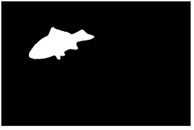
- edge – 这个遮罩有很干净的边缘,但是中间抠透了。
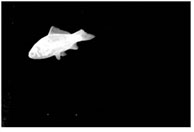
边缘糟糕的 core 遮罩会被模糊并收边,然后合成在 edge 遮罩上面,得到好的抠像遮罩。
Hybrid Matte 下方的参数可以对 core 遮罩进行调节:
- erode – 调节 core 遮罩的收边量。将 output mode 设置为 hybrid core 并查看 alpha 通道,可以查看结果。
- blur radius – 调节 core 遮罩的模糊量。将 output mode 设置为 hybrid edge 并查看 alpha 通道,可以查看结果。
-
2017-11-13 - 17:48 #27834
七、Fine Tuning 微调。
选择 Fine Tuning Sliders 操作模式时,在视窗中采样的像素会被当作微调的参考颜色,它显示在 Actions 部分的当前色卡中。要执行微调操作,请在图像上采样一个颜色区域,然后选择 Fine Tuning 滑块,移动滑块达到想要的效果。接下来详细介绍下 Fine Tuning Sliders 工具。
Spill 或 L-poly 滑块(移除溢色)
启用 Fine Tuning operation 模式时,可以使用 Spill 滑块从采样颜色区域移除溢色。
选择 Fine Tuning Actions 模式,并对色彩区域采样,然后移动此滑块可以移除溢色,越往右移,溢色压制越明显;越往左移,越接近原始图像。如果拉到最右边还是没有去掉全部的溢色,可以对溢色区域重新采样,然后重新调节滑块。使用 Spill(-) 操作模式采样溢色区域也可以实现右移此滑块的效果。此滑块是使采样颜色区域附近的 Primatte 大多面体凸显。
Transparency 或 M-poly 滑块(调节透明度)
启用 Fine Tuning operation 模式时,Transparency 滑块可以使采样色彩区域的遮罩更透明。右移滑块使遮罩更透明,而左移滑块会使遮罩更实。如果移到最右边遮罩还是不够透明,可以重新采样色彩区域,然后重新调节滑块。使用 Matte(-) 操作模式采样颜色区域也可以实现右移此滑块的效果。此滑块是使采样颜色区域附近的 Primatte 中多面体凸显。
Detail 或 S-poly 滑块(添加/恢复丢失的细节)
启用 Fine Tuning operation 模式时,Detail 滑块可以用来恢复丢失的细节。
选择 Fine Tuning Actions 模式,并对色彩区域采样,右移此滑块可以使采样区域细节更可见,左移滑块会使采样区域细节更不可见。如果移到最右边细节还是没有找回,可以重新采样色彩区域,然后重新调节滑块。使用 Detail(-) 操作模式采样颜色区域也可以实现右移此滑块的效果。此滑块是收缩了采样颜色区域附近的 Primatte 小多面体(包含所有的蓝色或绿色背景颜色),并释放接近背景色的像素。Fine Tuning 模式的 S-poly 滑块对恢复那些和背景色很接近的像素很有用,此滑块使采样颜色区域附近的 Primatte 小多面体凹陷了。
-
2017-11-13 - 17:49 #27835
八、溢色处理。
Primatte 属性面板的 Spill Process 参数可以指定如何替代溢色。
Replace with
有三种溢色替代方法可以选择:
- no suppression – 不采用溢色压制。
- complement – 使用背景色分量替代溢色。
- solid color – 使用我们选择的纯色替代溢色。
- defocused background – 从失焦的背景图像上的颜色替代溢色。
Replace color 滑块
选择 solide color 时,此参数设置用于替代溢色的颜色。
Defocus 滑块
选择 defocused background 时,此参数可以调节背景缓存图像的焦散量。
-
2017-11-13 - 17:49 #27836
九、output 输出部分。
节点的输出形式有多种(output mode):
- composite – 输出 Primatte 节点的合成结果,以及计算出来的遮罩。

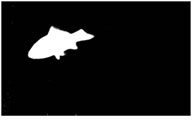
- premultiplied – 输出 Primatte 节点的预乘结果,以及计算出来的遮罩。

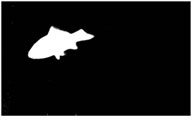
如果我们想使用 Merge 节点(operation 设置为 over)进行合成,而不是使用 Primatte,那么这个模式非常有用。这让我们可以对抠出来的图像校色、变换和其他处理,然后将图像合成在背景上。但是要注意,Primatte 是在 sRGB 色彩空间工作的,而 Nuke 是线性色彩空间。这表示我们需要在 Primatte 节点和 原始背景图像后都加上一个 Colorspace 节点,将它们转换为 sRGB色彩空间,然后进行角色、平移,将图像合成在一起,最后再使用一个 Colorspace 节点将色彩空间转回线性。
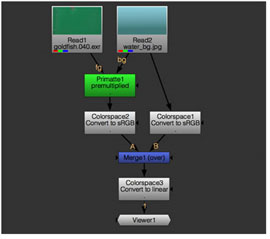
- unpremultiplied – 输出 Primatte 节点未预乘的结果,以及计算出来的遮罩。

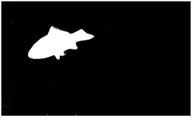
如果我们想使用 Merge 节点(operation 设置为 matte)进行合成,而不是使用 Primatte,那么这个模式非常有用。这让我们可以对抠出来的图像校色、变换和其他处理,然后将图像合成在背景上。但是要注意,Primatte 是在 sRGB 色彩空间工作的,而 Nuke 是线性色彩空间。这表示我们需要在 Primatte 节点和 原始背景图像后都加上一个 Colorspace 节点,将它们转换为 sRGB色彩空间,然后进行角色、平移,将图像合成在一起,最后再使用一个 Colorspace 节点将色彩空间转回线性。
- not premultiplied – 输出未预乘的原始前景(不是 Primatte 节点的结果),以及计算出来的遮罩。

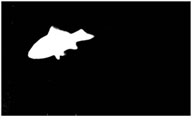
- adjust lighting FG – 输出灯光调整过的前景(需要在 adjust lighting 模式创建),这样的到的前景物体颜色会更偏向背景色,但是背景是平整的。如果 adjust lighting 未启用,此选项将显示未优化的原始前景图像。

- adjust lighting BG – 输出优化的背景屏幕(需要在 adjust lighting 模式创建),这是一个干净的没有前景物体的背景。
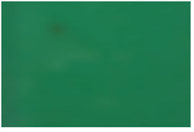
- hybrid core – 输出内部生成的 core 遮罩,用于 hybrid render 启用时。
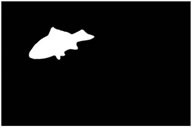
- hybrid edge – 输出内部生成的 edge 遮罩,用于 hybrid render 启用时。
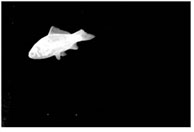
-
2017-11-13 - 17:50 #27837
好啦,这一帖终于写完啦,如有疑问,可以跟帖留言,子建会尽快回复的。
点击子建的头像可以查看更多精彩教程!
如果本教程对您有所帮助,点击我的头像,加我为好友,就可以看到我得更新啦,也可给我发私信,点击帖子顶部得收藏放入收藏夹,方便将来再次查看~
本帖未经允许不得转载,禁止二次转载,转载请注明出处并保留在本站的完整链接,谢谢^_^
-
2017-12-22 - 14:16 #29586
好啦,这一帖就到这里啦啦,如有疑问,可以跟帖留言,子建会尽快回复的。
点击子建的头像可以查看更多精彩教程!
如果本教程对您有所帮助,点击我的头像,加我为好友,就可以看到我得更新啦,也可给我发私信,点击帖子顶部得收藏放入收藏夹,方便将来再次查看~
本帖未经允许不得转载,禁止二次转载,转载请注明出处并保留在本站的完整链接,谢谢^_^
-
-
作者帖子
- 在下方一键注册,登录后就可以回复啦。
